
Los hackers llevan tiempo aprovechando las redes inalámbricas para tomar el control de los equipos de los usuarios. Esto es especialmente fácil de hacer si sigues usando las credenciales por defecto de tu router. Hoy te explicamos cómo cambiar la contraseña de un router Asus para mejorar tu seguridad.
Si no has cambiado la contraseña de administrador de su router Asus después de configurarlo por primera vez, cualquier hacker puede buscar la contraseña predeterminada para iniciar sesión y hacerse con el control del equipo, algo que no queremos que te ocurra.
La mayoría de los fabricantes de routers tienen disponibles en su sitio web manuales en PDF que explican cómo acceder a un router usando las credenciales por defecto, por ello es tan peligroso no cambiarlas.
Cómo cambiar la contraseña en un router de Asus
Las instrucciones para cambiar la contraseña varían según la marca y el modelo de router. Asegúrate de consultar el manual de instrucciones de tu router antes de realizar cualquier tipo de procedimiento de restablecimiento, y sigue siempre las precauciones de seguridad indicadas por el fabricante.
En este caso nos centramos en los routers de Asus, concretamente lo haremos con el modelo Asus RT-N12E, uno de los más populares por ser muy económico y ofrecer unas características bastante buenas.
El primer paso es abrir un navegador web e introducir en la barra de direcciones la dirección IP de la interfaz administrativa de tu router. Generalmente es 192.168.1.1, pero puede ser alguna otra como 192.168.10.1 o 10.0.0.1.
Con ello se abrirá la consola web de administración del router. Lo primero será introducir las credenciales por defecto. En este caso son las siguientes:
- Usuario: “admin”
- Contraseña: “admin”
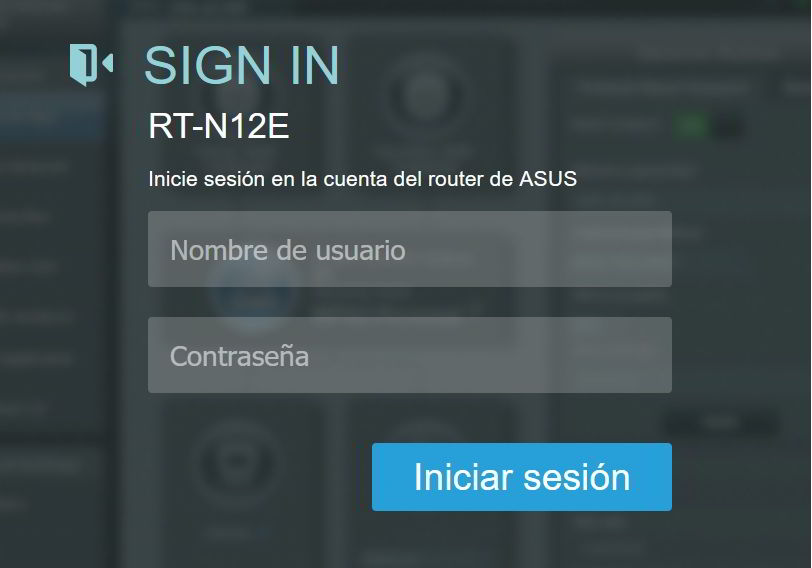
Una vez que se haya iniciado la sesión, ya podremos usar las diferentes opciones que nos ofrece el router. Para este tutorial nos interesa la opción “Configuración rápida de Internet”. Desde aquí podremos cambiar los ajustes de inicio de sesión en nuestro router.
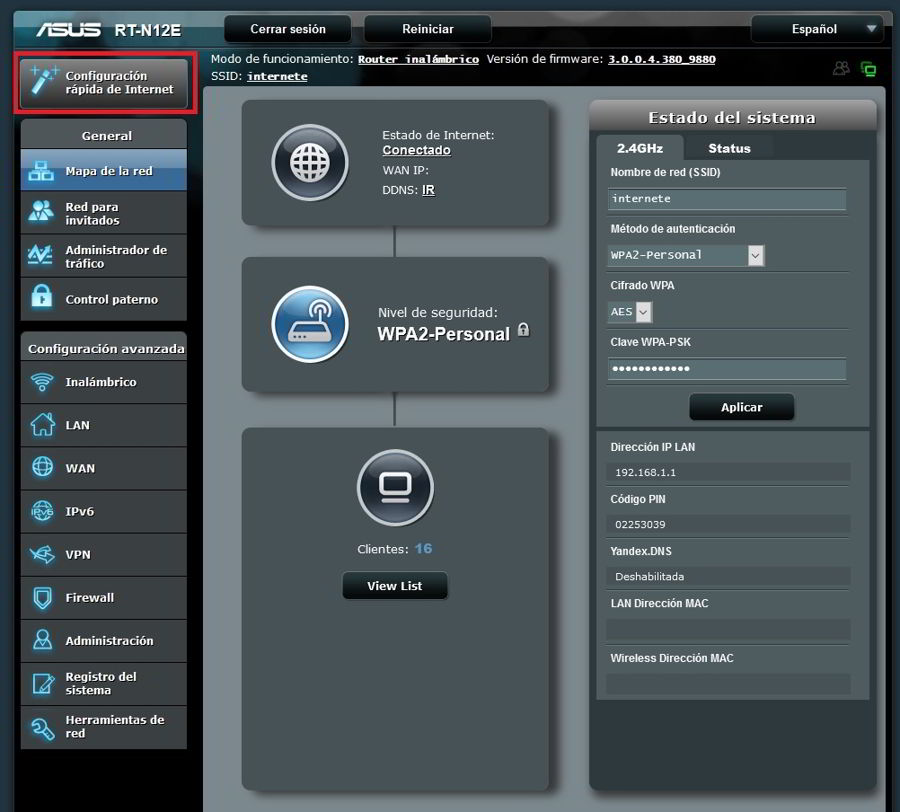
Se abrirá un pequeño asistente que nos guiará en todo el proceso de configuración. La primera opción que nos ofrece es establecer un nombre de usuario y una contraseña de inicio de sesión personalizados.
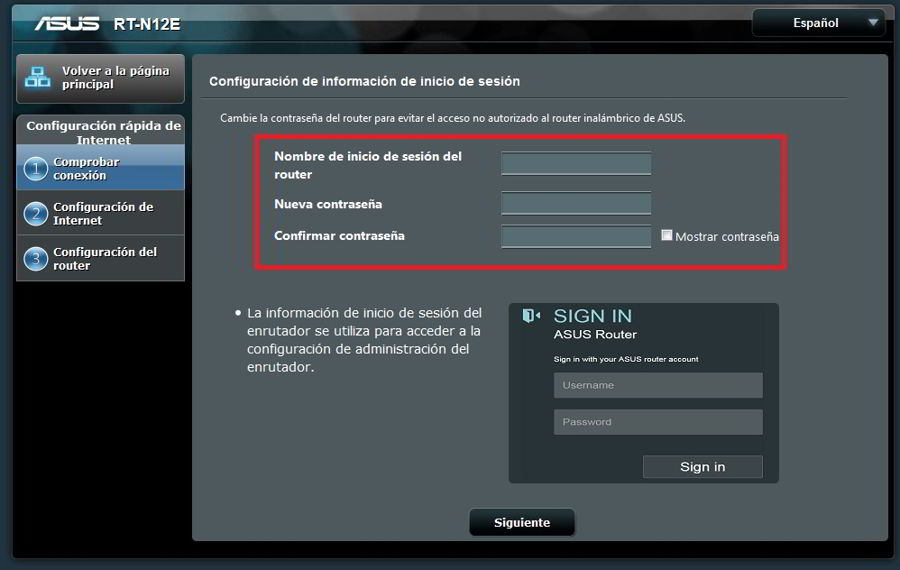
Cuando hayamos puesto el usuario y la nueva contraseña, hacemos click en siguiente para seguir con el proceso de configuración. Al finalizar ya tendremos el router configurado con la nueva contraseña.
Qué hacer si no puedo acceder a la interfaz administrativa del router
Es posible que la dirección IP de la interfaz administrativa de tu router haya sido modificada anteriormente. En este caso no te servirá el valor predeterminado 192.168.1.1. Afortunadamente esto es algo que tiene una solución muy sencilla. Hay dos alternativas que puedes usar si se te presenta este problema.
Usa el centro de redes de Windows 10
Windows 10 te permite acceder al router de otra forma muy sencilla. Solo tienes que ir al centro de redes que encontrarás en el explorador de archivos, en la parte izquierda inferior de la pantalla. Una vez dentro, deberías ver tu router sin problemas, haz doble click sobre él y se abrirá el navegador de Internet con la consola web de configuración.
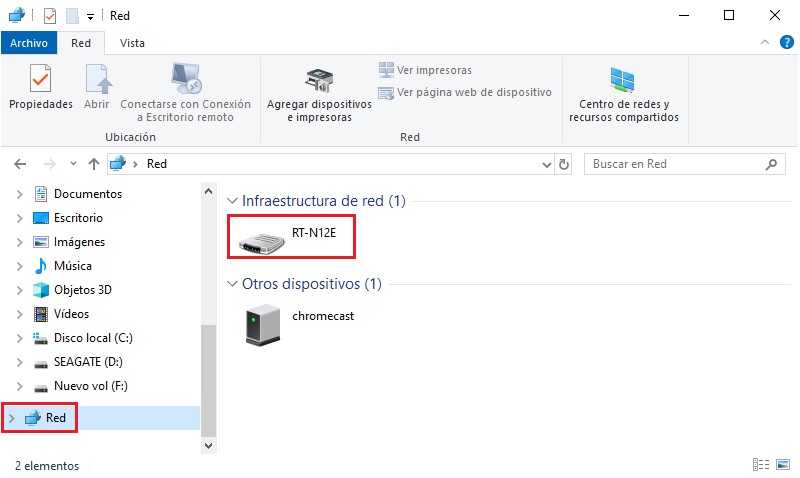
Usa una ventana de comandos de Windows 10
La otra opción es averiguar la dirección IP de administración del router con la consola de comandos de Windows. Puedes acceder a ella escribiendo «cmd» en el menú inicio. Cuando se abra al consola, usa el comando «ipconfig«. EL valor que te interesa es «Puerta de enlace predeterminada«.
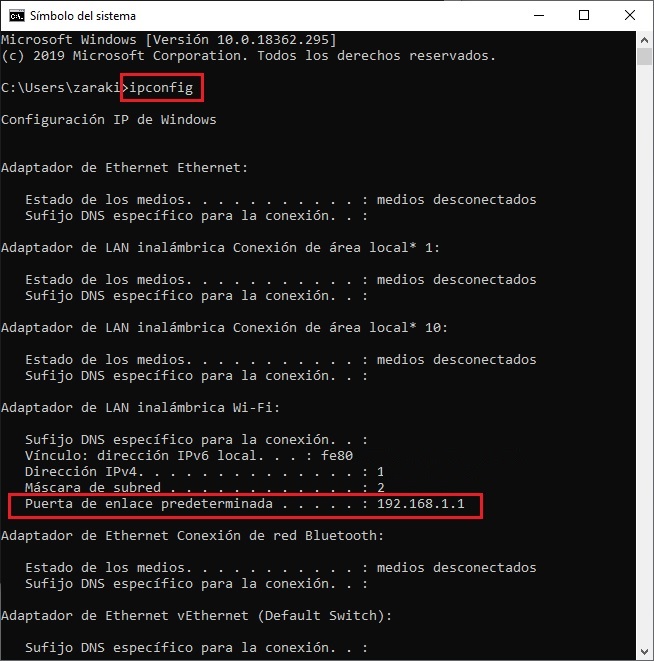
Esto es todo, esperamos que te haya gustado este tutorial.






